© ymphotos/Shutterstock.com
一開始使用 Zoom 可能很棘手。一旦掌握了它,安排、加入和錄製會議似乎就足夠簡單了。
當您整理好所有內容後,您可能沒想到 Zoom 會不斷切換窗口。即使有人不小心發出噪音,也會發生這種情況。雖然此功能對於多人之間的對話很有用,但很快就會變得煩人。

休息很簡單,因為我們將讓您知道如何使用一個漂亮的功能來將注意力集中在一個參與者身上——“聚焦”功能。
繼續閱讀以了解如何在 Zoom 上突出顯示。
Spotlight 是什麼意思?
簡而言之,突出顯示用戶的視頻會使此人成為當前發言人對於會議中的每個人,如果正在錄製視頻,也會出現在錄音中。這實質上意味著他們的視頻將仍然是每個人屏幕上最大的展示和焦點。這非常有用,特別是如果有人主持會議或某個人正在解釋或說明某事的部分。
Spotlighting 只能由會議主持人使用,但是會議必須至少有 3 名參與者。如果你想聚焦某人,他們也必須激活他們的視頻,否則該選項將不可見。
如何在 Zoom 上聚焦
使用此功能可能不是和你想像的一樣複雜。通過下面列出的簡單步驟了解如何執行此操作。
第 1 步:打開 Zoom
在您的 PC 上打開 Zoom 客戶端或在您的移動設備上打開 Zoom 應用程序並簽名in.
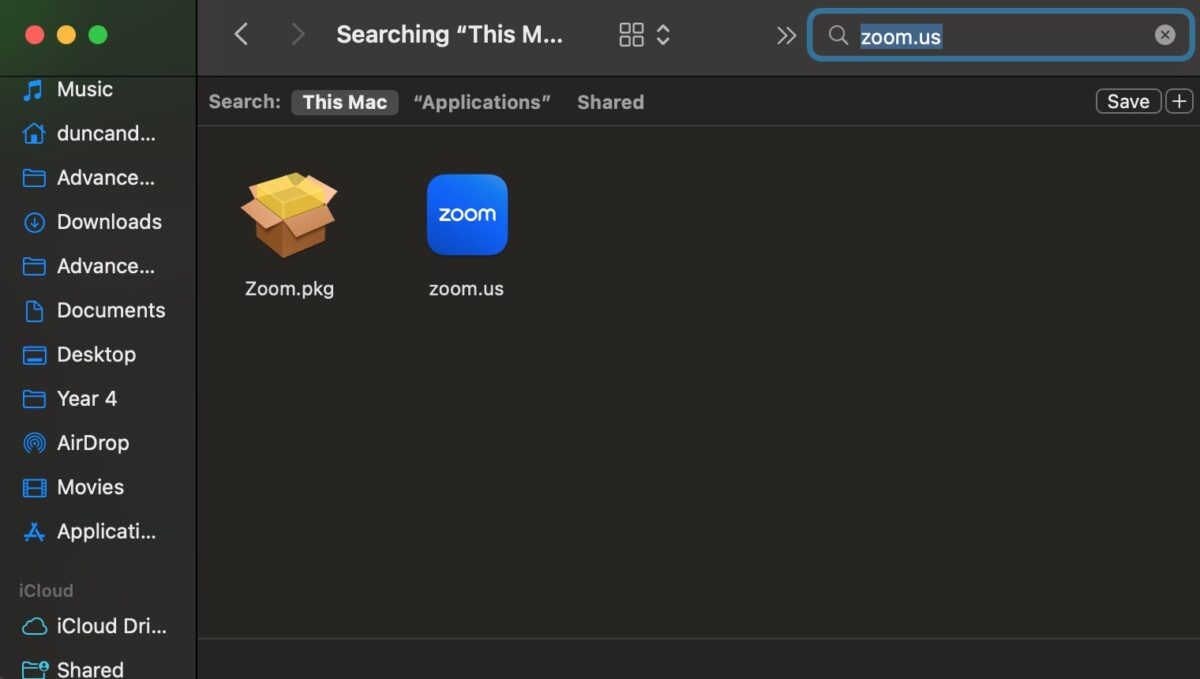 打開縮放.
打開縮放.
第 2 步:開始會議
您可以開始預定的會議或開始新的會議。確保與您要加入的人共享會議 ID 或密碼。這可以通過電子郵件或各種消息傳遞平台發送鏈接來完成。
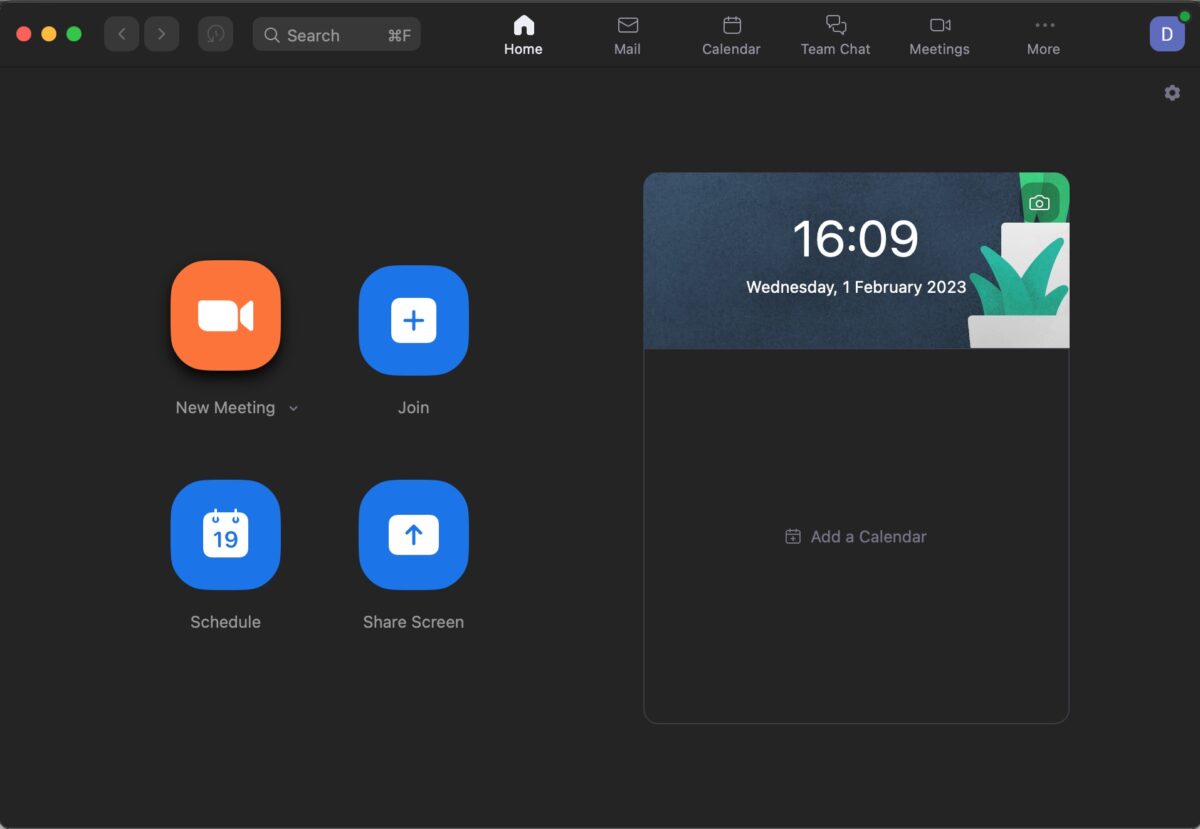 開始會議。
開始會議。
這是通過單擊或輕觸視頻下方的參與者 圖標來完成的。這將在 PC 上打開一個側邊欄,或在移動設備上打開一個簡單的參與者列表。
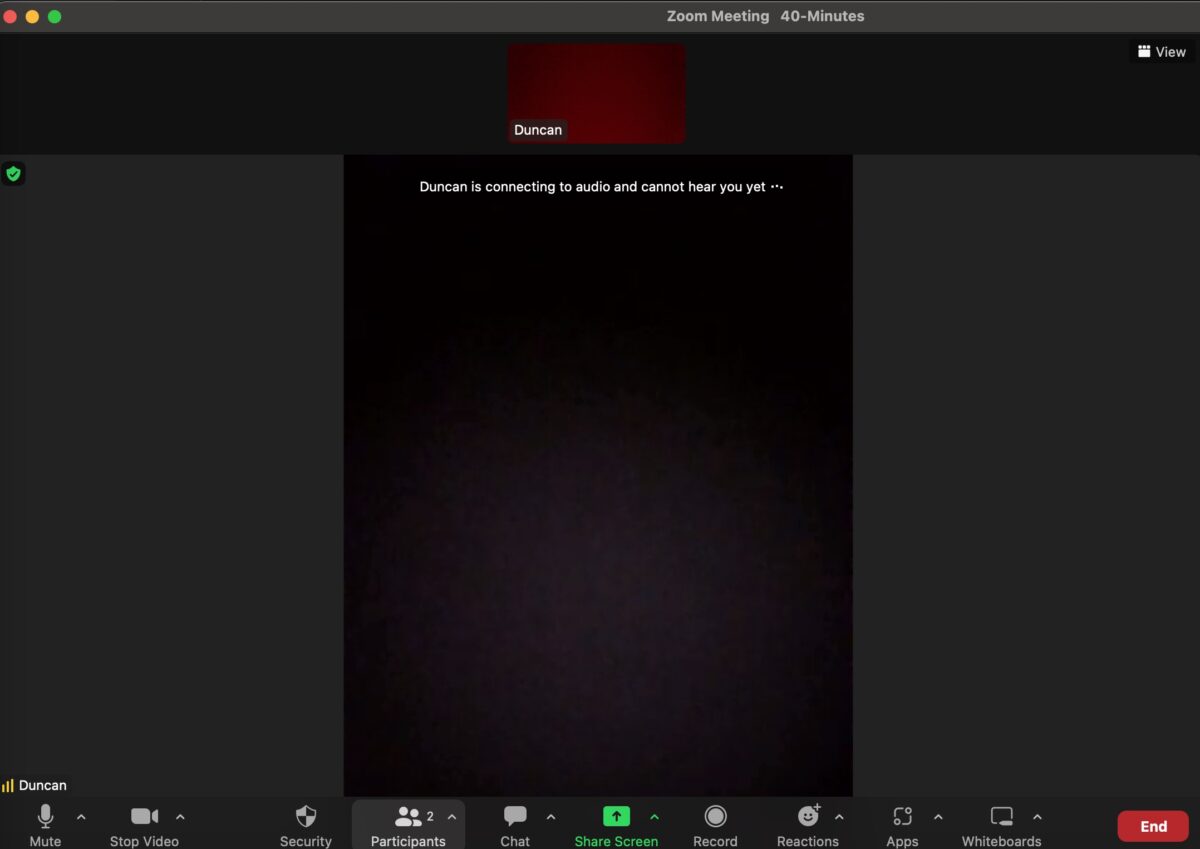 點擊底部工具欄中的參與者。
點擊底部工具欄中的參與者。
第 4 步:聚焦所需用戶
接下來,只需點擊參與者姓名旁邊的更多,或在移動設備上點擊他們的姓名。最後,在 PC 上點擊Spotlight for Everyone,或在手機上點擊Spotlight Video。
現在,此人將被指定為當前發言人,他們的視頻或共享屏幕將成為每個人 Zoom 界面的焦點。要取消聚光燈,請點擊視頻左上角的移除聚光燈。
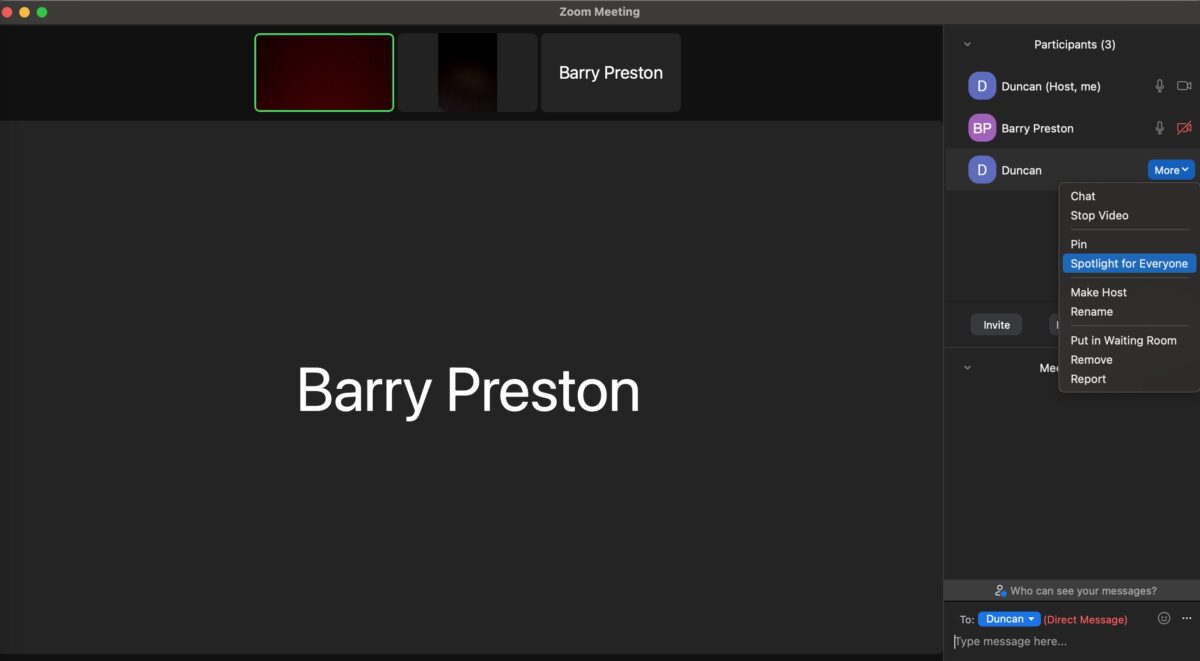 點擊Spotlight for Everyone。
點擊Spotlight for Everyone。
Spotlight 和 Pin 有什麼區別?
既然我們已經介紹了 Spotlight 的功能和使用方法,那麼弄清楚 Spotlight 功能和 Pin 功能之間的區別會很有幫助.
它們的相似之處在於它們讓某人成為您 Zoom 上的主動發言人,但不同之處在於 Pin 僅在您的屏幕上執行此操作。因此,如果您想將注意力集中在某人的屏幕上而不打擾其他人對當前發言人的視線,Pin 會非常有用。
總結
Spotlight 是一種縮放功能,可讓您讓一位參與者成為主動演講者。這意味著他們的屏幕對每個人來說都是最大的,並且可以防止自動切換到其他正在發言的人。如果您有一位主講人主持會議,或者需要人們注意某人的演示或運行過程,這將特別有用。
這很容易做,只要你知道怎麼做,只需幾秒鐘。請記住,您必須至少有 3 名參與者參加會議,並且您想要聚光燈的任何人都必須打開他們的視頻。
下一步:
如何在 Zoom 上聚光燈: Step-by-Step with Photos FAQs(常見問題解答)
為什麼我不能聚焦某人?
這可能是因為您不是會議主持人,參會者少於 3 人或因為他們的視頻已關閉。
Spotlight 有什麼用?
Spotlight 用於讓某人成為主要發言人,這樣他們的視頻就會成為會議中每個人的焦點,而不是主屏幕在吵鬧的人之間切換。
Spotlight 是否適用於錄製的會議?
是的,如果您將 Zoom 會議錄製到雲端,那麼 Spotlight 將繼續使用。
Spotlight 和 Pin 有什麼區別?
strong>
Spotlight 使參與者成為每個人的主動演講者,而Pin 只會使他們成為您設備上本地的活動發言人。
您可以聚焦多少人?
您最多可以聚焦 9 位參與者,因此他們視頻是唯一每個人都能看到的。